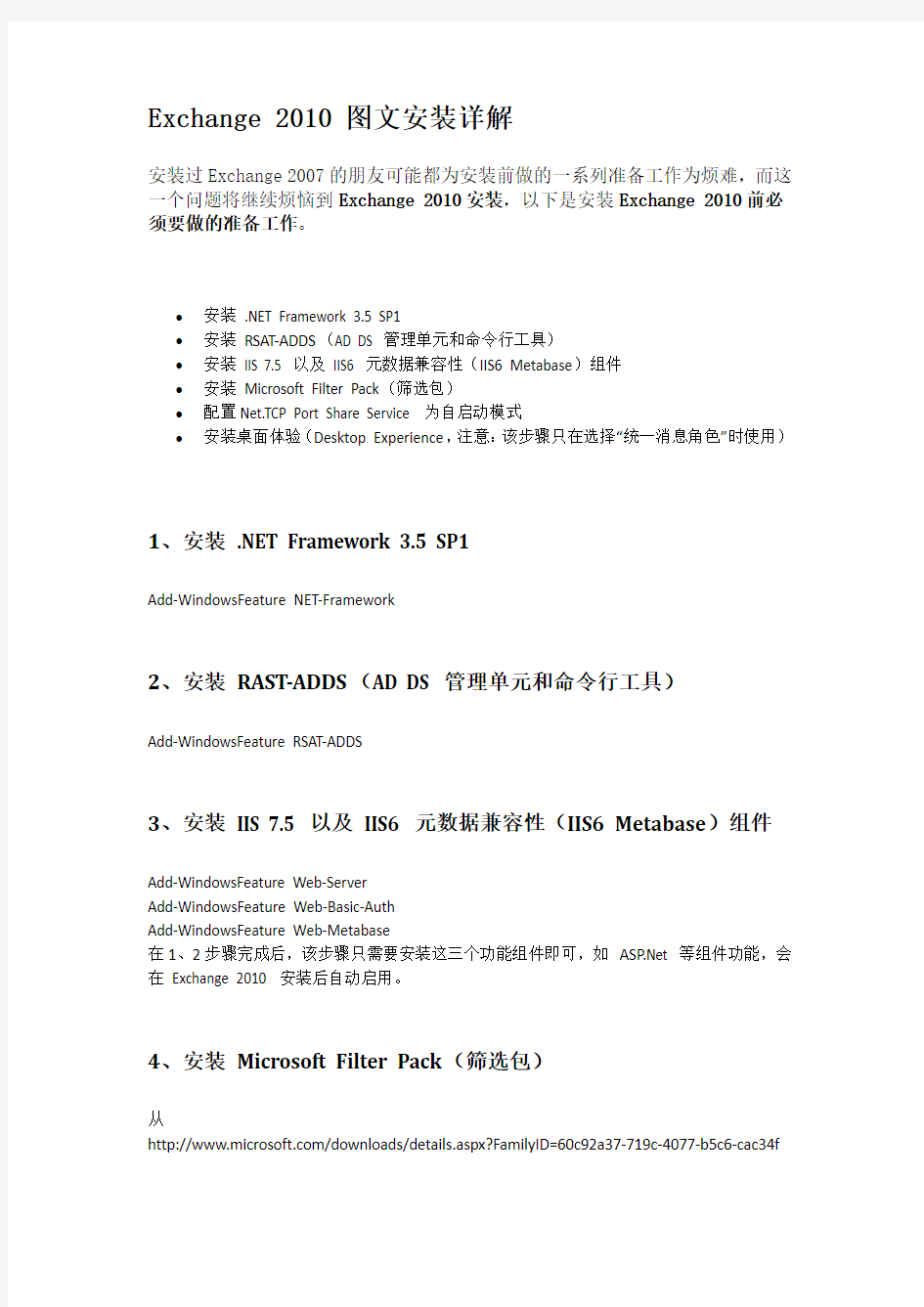
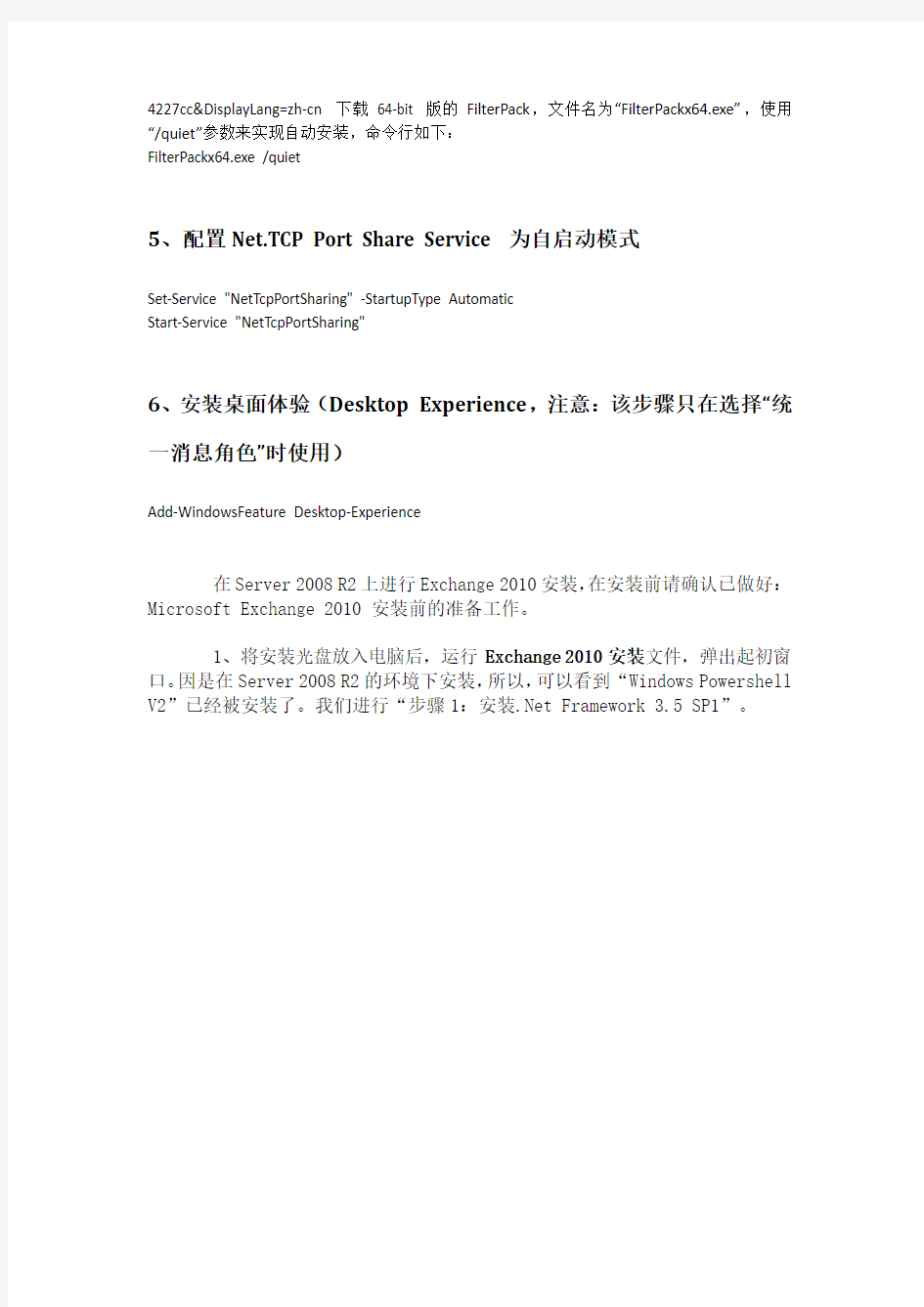
Exchange 2010 图文安装详解
安装过Exchange 2007的朋友可能都为安装前做的一系列准备工作为烦难,而这一个问题将继续烦恼到Exchange 2010安装,以下是安装Exchange 2010前必须要做的准备工作。
?安装.NET Framework 3.5 SP1
?安装RSAT-ADDS(AD DS 管理单元和命令行工具)
?安装IIS 7.5 以及IIS6 元数据兼容性(IIS6 Metabase)组件
?安装Microsoft Filter Pack(筛选包)
?配置Net.TCP Port Share Service 为自启动模式
?安装桌面体验(Desktop Experience,注意:该步骤只在选择“统一消息角色”时使用)
1、安装.NET Framework 3.5 SP1
Add-WindowsFeature NET-Framework
2、安装RAST-ADDS(AD DS 管理单元和命令行工具)
Add-WindowsFeature RSAT-ADDS
3、安装IIS 7.5 以及IIS6 元数据兼容性(IIS6 Metabase)组件
Add-WindowsFeature Web-Server
Add-WindowsFeature Web-Basic-Auth
Add-WindowsFeature Web-Metabase
在1、2步骤完成后,该步骤只需要安装这三个功能组件即可,如https://www.doczj.com/doc/ee13121164.html, 等组件功能,会在Exchange 2010 安装后自动启用。
4、安装Microsoft Filter Pack(筛选包)
从
https://www.doczj.com/doc/ee13121164.html,/downloads/details.aspx?FamilyID=60c92a37-719c-4077-b5c6-cac34f
4227cc&DisplayLang=zh-cn 下载64-bit 版的FilterPack,文件名为“FilterPackx64.exe”,使用“/quiet”参数来实现自动安装,命令行如下:
FilterPackx64.exe /quiet
5、配置Net.TCP Port Share Service 为自启动模式
Set-Service "NetTcpPortSharing" -StartupType Automatic
Start-Service "NetTcpPortSharing"
6、安装桌面体验(Desktop Experience,注意:该步骤只在选择“统一消息角色”时使用)
Add-WindowsFeature Desktop-Experience
在Server 2008 R2上进行Exchange 2010安装,在安装前请确认已做好:Microsoft Exchange 2010 安装前的准备工作。
1、将安装光盘放入电脑后,运行Exchange 2010安装文件,弹出起初窗口。因是在Server 2008 R2的环境下安装,所以,可以看到“Windows Powershell V2”已经被安装了。我们进行“步骤1:安装.Net Framework 3.5 SP1”。
在Server 2008 R2中,若直接的下载安装程序来进行安装Framework 3.5 SP1会弹出错误提示:必须使用“角色管理工具”安装或配置Microsoft .NET Framework 3.5 SP1。打开“服务器管理器” ,在“功能”选项中选择“添加功能”并在“添加功能向导”中选择“.NET Framework 3.5”复选框,添加所需的相关服务后单击“下一步”。勾选“安全性”下方的“基本身份验证”和“Windows身份验证”(必须勾选身份验证方式,否则在使用OWA时,会一直提示用户名和密码错误等问题)
2、“选择Exchange 语言选项”至“仅从DVD安装语言”:
3、选择“安装Microsoft Exchange”后经过一番文件的复制工作,可以看到Exchange 2010的安装向导界面:
4、经过“许可协议”、“错误报告”到达“安装类型”界面,和Exchange 2007的功能界面无不同之处,选择“典型安装”:
5、添写好“组织名称”:
6、根据实际情况选择好“客户端设置”、“配置客户端访问服务器外部域”、“客户体验改善计划”到“准备情况检查”,经过一段长时间的检查后可以看到以下的结果:
可以看到,好多的错误,下面是所出现错误的列和解决的方法:
摘要: 5 个项目。2 个成功,3 个失败。
已用时间: 00:00:45
组织先决条件
失败
错误:
需要为 Exchange Server 准备 Active Directory,并且此计算机上没有安装 Ldifde.exe。您必须通过运行“ServerManagerCmd -i RSAT-ADDS”来安装 Ldifde.exe,或在域控制器上重新启动安装程序。
警告:
安装程序正要通过使用“Setup /PrepareAD”为 Exchange 2010 准备组织。在此拓扑中没有检测到任何 Exchange 2007 服务器角色。此操作完成后,您将无法安装任何 Exchange 2007 服务器角色。
已用时间: 00:00:23
语言先决条件
已完成
已用时间: 00:00:03
集线器传输角色先决条件
已完成
警告:
此计算机需要 2007 Office System Converter: Microsoft Filter Pack。请从https://www.doczj.com/doc/ee13121164.html,/fwlink/?LinkId=123380 安装该软件。
已用时间: 00:00:07
客户端访问角色先决条件
失败
错误:
无法从元数据库读取数据。请确保已安装 Microsoft Internet 信息服务。
建议的操
作:https://www.doczj.com/doc/ee13121164.html,/fwlink/?linkid=30939&l=zh-Hans&v=ExBPA.4& id=a4a4d339-4009-4fb7-b842-ca2ba79f13f0
错误:
无法访问此计算机上的“默认网站”。
建议的操
作:https://www.doczj.com/doc/ee13121164.html,/fwlink/?linkid=30939&l=zh-Hans&v=ExBPA.4& id=aadc8176-1c47-49b7-83a0-9493a1093af1
错误:
Net.Tcp 端口共享服务的启动模式必须设置为“自动”才能继续安装。
已用时间: 00:00:06
邮箱角色先决条件
失败
错误:
无法从元数据库读取数据。请确保已安装 Microsoft Internet 信息服务。
建议的操
作:https://www.doczj.com/doc/ee13121164.html,/fwlink/?linkid=30939&l=zh-Hans&v=ExBPA.4& id=a4a4d339-4009-4fb7-b842-ca2ba79f13f0
警告:
此计算机需要 2007 Office System Converter: Microsoft Filter Pack。请从https://www.doczj.com/doc/ee13121164.html,/fwlink/?LinkId=123380 安装该软件。
?打开Powershell 输入:servermanagercmd -irsat-adds 来安装Ldifde.exe
?打开“服务器管理器”的“角色”面板,添加“Web服务器(IIS)”角色(注意:在Web服务器角色功能处需添加“管理工具”的全部角色功能)解决无法从元数据库读取数据
?安装Microsoft 筛选包(Microsoft Filter Pack)|64位:
https://www.doczj.com/doc/ee13121164.html,/fwlink/?LinkId=123380
?打开“服务器管理器”的“角色”面板,添加“应用程序服务器”角色,解决无法从元数据库读取数据
?打开“服务器管理器”的“配置”下的“服务”选项,将“Net.Tcp Port Sharing Service”启动类型设置成为“自动”。
此外,还需要将当前活动目录林的林功能级别提升到 Windows Server 2003 本机模式或更高版本。
提供林功能级别方法
之后看到所有都已完成的画面,Exchange 2010 即已完成安装。
Exchange Server 2010 的安装 每一个技术课程都是由浅至深的过程,我选择了最简单的安装做为Exchange Server 2010系列的开篇,如果你安装过2003或是2007下面的过程应该不会陌生,因此这一篇的重点还是在如何做好组织及服务器的前提准备上。 在把视野放到安装服务器前,我们首先需要对环境中的组织结构进行评估。这个步骤里我们需要考虑: 1.现有域的功能级别。Exchange Server 2010需要2003域功能级别,在提升功能级别前你需要考虑现有环境中的2000的域控制器,以及现有应用程序的兼容性。 2.保证每个Exchange AD站点包含Windows Server 2003 SP2 全局目录 3.对环境现有状态进行评估,可以借助Addiag和EXRAP完成 4.如果从旧有邮件服务器进行迁移需要为组织中的所有EX2003&07服务安装SP2补丁 完成了上面的步骤,我们就可以在服务器上进行安装了(在实际部署中我们需要考虑的不止这些,比如带宽、比如站点拓扑、比如角色分离等等)。。 服务器安装前提条件 在安装Exchange Server 2010之前我们需要在服务器上做一些必要的准备,这里包括添加角色,功能,开启必要的服务以及安装支持的应用程序,进行这些前提条件的准备是我们下一步安装Exchange Server 2010的基础,相关操作请参考截图: 1.安装IIS角色 2.添加.NET Framework 3.5.1(WCF激活必须选中)以及Windows PowerShell 集成脚本环境(ISE) 注:由于服务器上我使用了Windows Server 2008 R2操作系统,因此系统功能中集成了.NET Framework 3.5.1以及Windows PowerShell V2.0 如果你使用的是Windows Server 2008操作系统会发现系统中集成的是.NET Framework 3.0以及Windows PowerShell V1.0 。因此你需要单独下载并安装这2个组件。
在 Microsoft Exchange Server 2010 中,传输管道是协同工作的 Exchange 2010 服务器角色、连接、组件和队列的集合,用于将所有邮件路由到组织内集线器传输服务器上的分类程序。来自组织外部的邮件会通过边缘传输服务器上的接收连接器进入传输管道,然后再路由到组织内部的集线器传输服务器。组织内部的邮件可采用下列其中一种方法进入集线器传输服务器上的传输管道: ?通过接收连接器 ?通过分拣目录或重播目录 ?通过由存储驱动程序直接放置在提交队列中 ?通过代理提交 由 Exchange 2010 客户端发送或接收的每个邮件都必须在集线器传输服务器上进行分类,然后才能路由和传递该邮件。对邮件进行分类后,会将其放在传递队列中,以便传递到与进行邮件分类所在的集线器传输服务器处于相同 Active Directory 站点中的邮箱,或者路由到其他 Active Directory 站点或林中的收件人或组织外部的收件人。 Exchange 2010 传输管道包含下列组件和过程: ?SMTP 接收在边缘传输服务器上接收邮件时,反垃圾邮件和防病毒代理将筛选连接和邮件内容,并在接受邮件进入组织时可以帮助识别邮件的发件人和收件人。在集线器传输服务器上接收邮件时,将应用传输规则,如果配置了反垃圾邮件和防病毒代理,则这些代理将提供其他的反垃圾邮件和防病毒保护层。 SMTP 会话包含一系列以特定顺序协同工作的事件,在接受邮件进入组织之前,可使用这些事件验证邮件内容。通过 SMTP 接收功能完全传递邮件之后,如果接收事件或反垃圾邮件和防病毒代理未拒绝该邮件,则会将该邮件放在提交队列中。 ?提交提交是将邮件放入提交队列中的过程。分类程序会一次拣选一个邮件进行分类。提交有四种类型: o通过接收连接器进行 SMTP 提交。 o通过分拣目录或重播目录提交。这些目录存在于集线器传输服务器或边缘传输服务器上。 已复制到分拣目录或重播目录中的格式正确的邮件文件,将直接放入提交队列中。 o由存储驱动程序提交,这样会在发送邮件时从发件人的发件箱中挑选邮件。 o由代理提交。 在边缘传输服务器上,通常只通过接收连接器进行提交。在集线器传输服务器上,可以通过接收连接器、分拣目录、重播目录或存储驱动程序进行提交。 ?分类程序分类程序从提交队列中一次拣选一个邮件。在边缘传输服务器上,分类是将邮件直接放入传递队列中的简短过程。邮件会从传递队列中路由到组织内正在运行集线器传输服务器角色的计算机。 在集线器传输服务器上,分类程序可完成下列步骤: o收件人解析,其中包括顶级寻址、展开和收件人拆分 o路由解析 o内容转换 此外,还会应用由组织定义的邮件流规则。对邮件进行分类后,会将其放入传递队列中。邮箱传递队列使用存储驱动程序将邮件传递到本地邮箱。远程传递队列通过发送连接器将邮件传递到远程收件人。 ?本地传递只有将邮件发送到与执行分类所在的集线器传输服务器处于相同 Active Directory 站点中的收件人邮箱时,才会在本地传递该邮件。在这种情况下,本地传递意味着在同一个 Active Directory 站点中进行传递。所有本地传递的邮件都由存储驱动程序从传递队列中进行拣选,并放在邮箱服务器上收件人的收件箱中。
Exchange Server 2013 配置与规划方案
目录 方案规划: (3) 工期规划 (4) 一期: (4) 二期: (5) 服务器规划: (5) 高可用架构设计: (5) 方案说明 (6) E XCHANGE服务器角色说明: (6) 架构说明: (6) E XCHANGE 2013群集连续复制系统及要求: (7) 一、硬件要求: (7) 二、操作系统要求: (8) 三、服务及组件要求: (8) 四、外网DNS域名要求: (8) 客户端访问: (9) 必要前提: (9) Outlook (9) Outlook Web Access (9) 关于Outlook 与OWA的差异。 (9) 关于客户端访问的安全性 (9)
客户端限制设置: (9) 备份与还原: (10) E XCHANGE备份与还原: (10) NTBackup备份还原: (10) Symantec Backup Exec for Exchange备份还原: (10) 建议备份方式: (10) Exchange Server (10) 操作系统: (10) 防病毒与反垃圾建议 (11) E XCHANGE防病毒与反垃圾 (11) W INDOWS 防病毒 (11) 方案实施: (11) 实施任务:(一期) (11) 二期项目 (12) 方案规划: 自建邮箱系统对整个公司的信息化具有重要的意义,系统的选择和设计对建成后的质量和作用起到举足轻重的影响,为保证系统的广泛使用和稳定运行,新系统的选择和设计应遵循以下原则: ●保障信息传递的高效性 ●便于最终用户使用,符合用户习惯,方便与其他客户端软件集成 ●系统稳定可靠 ●方便网络和系统的管理、安全性控制和扩展 ●能提供完备的反病毒、反垃圾邮件和备份方案
Exchange 2010 安装配置部署文档
目录 1. Exchange的简要介绍 (3) 1.1 Exchange概述 (3) 1.2 Exchange 五个消息角色服务简介 (3) 2. Exchange的配置要求 (5) 3. Exchange的安装前的先决条件 (5) 3.1 先决条件 (5) 3.2 具体安装方法 (6) 4. Exchange的详细安装步骤 (7) 5. Exchange安装后的配置 (16) 6. 通过OWA登陆用户邮箱 (28) 7. Exchange 2010技术支持网站 ............................................................... 错误!未定义书签。
1.Exchange的简要介绍 1.1Exchange概述 Exchange Server 是个消息与协作系统,可以被用来构架应用于企业邮件系统,也可以用于开发工作流,知识管理系统,Web系统或者是其他消息系统。Exchange Server 除传统的电子邮件的存取、储存、转发作用外,在Exchange Server 2010中亦加入了一系列辅助功能。Exchange Server支持多种电子邮件网络协议,同时Exchange Server还可以与活动目录相配合完成工作。目前Exchange最新版是2010 SP2。 1.2Exchange 五个消息角色服务简介 常说的核心服务器角色是其中的前3个,即:邮箱服务器/集线器传输服务器/客户端访问服务器。如果要部署Exchange Server 2010环境,并且提供最基本的邮件处理功能,就必须至少安装这3个服务器角色。 以下是一张比较全面的EX 2010各个服务器角色的架构图: 客户端访问服务器(Client Access Server Role简称CAS) 以往的版本,如果是Outlook客户端使用MAPI方式连接,客户端是直连邮箱服务器的; 而Exchange Server 2010中,客户端访问服务器负责接入所有的客户端连接请求,用户
安装部署实践 Charter1004@https://www.doczj.com/doc/ee13121164.html,
目录 第一章、Exchange 课程概述 (6) 1.1、Exchange 介绍 (6) 1.2、实验环境介绍 (11) 1.4、实践目标 (14) 第二章、AD域活动目录安装部署 (14) 2.1、AD主域安装部署 (14) 2.1.1、IP地址和DNS配置 (14) 2.1.2、更改计算机名 (15) 2.1.3、安装Active Directory域服务角色 (19) 2.1.4、将服务器提升为域控制器 (27) 2.2、AD辅助域安装部署 (37) 2.2.1、更改网络参数 (37) 2.2.2、更改计算机名 (38) 2.2.3、安装Active Directory域服务 (39) 2.2.4、将第二台服务器提升为域控制器 (39) 2.3、新建组织单位OU (51) 2.3.1、新建组织单位OU (51) 2.3.2、批量新建组织单位OU (54) 2.4、新建用户 (56) 2.4.1、单独用户新建 (56)
2.4.2、批量新建用户 (60) 第三章、证书服务器安装部署 (62) 3.1、安装Active Directory证书服务 (62) 3.2、AD CS配置 (78) 3.3、证书有效期管理 (91) 3.3.1、创建证书模板 (91) 3.3.2、启用新“Web服务器”模板 (98) 第四章、提升Active Directory架构 (102) 4.1、架构准备 (102) 4.2、林准备 (103) 4.3、域准备 (103) 4.4、提升架构注意事项 (104) 第五章、部署邮箱数据库服务器 (104) 5.1、实践环境介绍 (104) 5.2、安装前准备 (105) 5.2.1、更改网络参数 (105) 5.2.2、更改服务器机器名 (107) 5.2.3、连通性测试 (108) 5.2.4、将服务器加域 (108) 5.2.5、设置Exchange管理员 (109)
AD&Exchange2010 安装部署教程 时间:2013-08-03 20:31来源:技术成就梦想博客作者:liang_simon 的BLOG 举报点击:1448次本教程以一台AD + 一台Exchange 2010 拓扑结构说明Exchange Server2010的安装步骤。陆续会推出适合企业生产环境的拓扑安装教程,如采用6台Server的拓扑,2台AD,2台CAS/HUB,2台Mailbox。。。。 (一)部署企业中第一台Windows Server 2008 R2域控制器 一、DC网络属性的基本配置 1、服务器DC的IP地址一定要是静态的IP地址,虽然不一定需要配置默认网关,但是DNS 服务器指向一定要配置正确,因为AD的工作是紧密依赖于DNS服务的。本实例中整个微软网络环境都是白手起家的,考虑让这第一台DC同时充当企业网络中的DNS服务器,故需要将其首选DNS服务器地址配置为本台计算机的IP地址。 2、由于WIN08R2默认防火墙配置是根据连接网络类型来实施过滤的,所以,最好通过“网络和共享中心”将其网络类型有默认识别为的“公用网络”更改为“专用网络”。
3、除此之外,当前计算机的NetBIOS名,也就是计算机名需要设置好,因为安装完DC后,再去进行修改操作是不明智的。 二、准备安装AD服务 1、在“运行”对话框中输入“dcpromo”点击“确定”启动向导
2、经过系统自动检测后,将出现AD安装向导的欢迎界面。在该对话框中可以选择使用标准或高级模式来进行安装。
3、点击“下一步”,对部署配置进行选择,由于是企业中的第一个DC,所以在此应选择“在新林中新建域”。创建新林需要管理员权限,所以必须是正在其上安装AD的服务器本地管理员组的成员。
EXCHANGE 2010 安装/配置/调试----作者:程江涛 2010-7-11 目录一、安装................................................................................................... .................................2二、配置................................................................................................... .................................2 2.1、添加用户................................................................................................... ................2 2.2 群发邮件以及权限配置. (2) 2.3、配置外发邮件和接收外部邮件...............................................................................2 2.4 安装 反垃圾邮件的Exchange 组件............................................................................4三、配置、使用过程中遇到的问题........................................................................................4 3.1、EXCHANGE 2010 未正常卸载,直接重装系统后再安装会遇到的问题...........4 3.2 启用邮件服务器中继后被垃圾邮件中继引起的服务器资源耗尽..........................5 重庆网络安全 社区https://www.doczj.com/doc/ee13121164.html, https://www.doczj.com/doc/ee13121164.html, 官网QQ 群:46963280一、安装安装大体上就是按照微软傻瓜式的提示进行安装,没什么好说的。如果你要用Power Shell 安装也可,具体可以参照微软提供的EXCHANGE 2010 文档或者
枭人阁 ----------网络枭人 技术文档,转载请注明出处,如需讲解进行演示,请联系作者。亲测可用,全部为真实安装,如果不相信可以去博客留下安装过程的错误,大家共同商讨。这里面讲解的是exchange的安装过程,如果需要lync,或者exchange与lync整合的,与统一消息部署的可以在百度文库搜索“sunny_刘博阳”,查看所有资源,陆续的我会将所有文档发布出来,如果有需要转载的,或者分数不够的,可以去https://www.doczj.com/doc/ee13121164.html,/wangluoxiaoren里面有进行部署过程可能出现的错误文档,同时也欢迎大家指错!所有的安装软件的环境都是在windows 2008下面做的测试,请大家注意,如果有是2003的,可以自己参考下,我实际动手运行安装过,没有差别,,由于已经部署过,所以就不在截图,只是在需要说明的位置进行特殊说明。另外,对于那些整合的人,建议你们先看lync的安装,同时,也先安装lync,一些东西会让你省一些时间。 第一步,如何没有看过前面红字的,建议,先看一下,不耽误几分钟,但是很多东西你需要。首先在一台尚未做过任何配置的计算机上面安装DNS服务器,先说明为什么说是一台,因为如果要做lync测试的话,至少需要两台进行测试。这台计算机我打算安装的是DNS+EXCHANGE+AD,如果涉及到不明白的地方可以向邮箱sunny_liuboyang@https://www.doczj.com/doc/ee13121164.html,发送邮件,每天我都会去查看。好了,继续说下去,开始安装DNS和AD,请看截图,
DNS服务器已经安装成功,在这里提示下,安装的时候,请把自己的首选DNS设置为127.0.0.1,IP最好选用静态IP,之后安装AD,在运行中输入,dcpromo,回车,见图
Exchange Server 2010安装、配置全程图解教程(一) Exchange Server 2010安装、配置全程图解教程(一) Windows Server 2008和Exchange Server 2010是微软目前最新的服务器操作系统和邮件服务器系统,毫无疑问,这两套系统必将成为以后的主流。虽然目前仍在存在大量的Exchange 2003和Exchange 2007版邮件系统,但Exchange Server 2010已逐渐成为新近邮件系统部署的首选产品。我这篇教程从头到尾记录了Exchange Server 2010邮件系统搭建的全过程,个人觉得是非常详细的。网上虽然也有很多相关教程,但都不全面、具体。希望我的这篇教程能帮助到一些网友。教程写得很仓促,如果有错误及不合理之处,请Exchange大牛及熟悉的朋友指教。这篇教程是面向菜鸟级人物的,所以,如果你是精通Exchange 的朋友,那么请直接飘过吧! 一、实验设备说明 1、物理机采用Windows Server 2008 R2操作系统,i5-2300处理器,8G内存。 2、安装VMWare 8.0 Workstation,虚拟机采用Windows Server 2008 R2操作系统,2G内存,100G硬盘空间。 3、到物理机BIOS中开启CPU的虚拟化功能(默认是不开启的)。 二、虚拟机设置 1、开启物理机CPU的虚拟化功能之后,即可顺利安装操作系统。 2、设置虚拟机网卡连接方式为“桥接”,并手动指定IP地,同时将DNS更改为127.0.0.1。 3、更改虚拟机的“主机名称”为Test,重新启动生效。 三、安装DNS服务器及Active Directory域服务 1、“开始”---“管理工具”---“服务器管理器”,进入服务器管理页面
Exchange2003服务器配置全攻略 5.4 Exchange架设邮件服务器 Exchange主要是针对内部网或者企业网用户进行搭建的邮件服务器软件。利用它能够很快地搭建内部网邮件系统,同时它的安全性相对来说是很高。下面就详细介绍如何利用Exchange来搭建邮件服务器。 5.4.1 安装准备 1.Exchange部署工具 Exchange部署工具是引导完成安装或升级过程的工具和文档。要确保所有必需的工具和服务都得到安装并正确运行,建议通过Exchange Server部署工具来运行Exchange 2003安装程序。 启动Exchange部署工具,将Exchange插入CD-ROM驱动器。在【欢迎使用 Exc hange Server 2003安装程序】对话框中,选择【Exchange 部署工具】选项。按照Exchange Server部署工具文档中的说明逐步进行操作。 启动工具,指定想要执行【新的Exchange 2003安装】过程之后,系统将提供一份清单,详细列出以下安装步骤: (1)验证组织满足指定的要求。 (2)安装并启用必需的Windows服务。 (3)运行DCDiag工具。 (4)运行NetDiag工具。 (5)运行ForestPrep。 (6)运行DomainPrep。 (7)运行Exchange 安装程序。 2.安装和启用IIS 服务 Exchange安装程序要求在服务器上安装并启用下列组件和服务: ● .NET Framework。 ●https://www.doczj.com/doc/ee13121164.html,。 ●Internet 信息服务(IIS)。
● World Wide Web Publishing 服务。 ● 简单邮件传输协议( SMTP )服务。 ● 网络新闻传输协议(NNTP )服务。 在Windows 2003目录中或域中安装Exchange ,默认情况下不会启用Microsoft .NET Framework 、https://www.doczj.com/doc/ee13121164.html, 、World Wide Web Publishing 服务、SMTP 服务和NNT P 服务。在运行 Exchange 安装向导之前,必须手动启用这些服务。 在Windows Server 2003中启用服务: (1)选择【开始】|【控制面板】命令,选择【添加或删除程序】选项。 (2)在【添加或删除程序】对话框中,选择【添加/删除 Windows 组件】选项。 (3)在【Windows 组件向导】对话框中,选择【Windows 组件】选项,突出显示【应用程序服务器】,选择【详细信息】选项。 (4)在【应用程序服务器】对话框中,选择https://www.doczj.com/doc/ee13121164.html, 复选框,如图5.26所示。 图5.26 添加相关https://www.doczj.com/doc/ee13121164.html, 服务 (5)选择【Internet 信息服务(IIS )】选项,选择【详 细信息】选项。在【Internet 信息服务(IIS )】对话框 中,选中NNTP Service 、SMTP Service 和【万维网服务】 复选框,单击【确定】按钮,如图5.27所示。 (6)在【应用程序服务器】对话框中,选择【Inte rnet 信息服务(IIS )】复选框,单击【确定】以安 装组件。 图5.27 添加【Internet 信息服务(IIS )】
Exchange服务器的安装与配置: 备注:因为安装时会需要许多权限,所以最好使用域管理员账户。 一、Exchange服务器的安装 1、镜像解压, 2、在AD~ex2010上powershare运行, Import-Module ServerManager Add-WindowsFeature NET-Framework,RSAT-ADDS,Web-Server,Web-Basic-Auth,Web-Windows-Auth,Web-Metabase,We b-Net-Ext,Web-Lgcy-Mgmt-Console,WAS-Process-Model,RSAT-Web-Server,Web-ISAPI-Ext,Web-Dig est-Auth,Web-Dyn-Compression,NET-HTTP-Activation,Web-Asp-Net,Web-Client-Auth,Web-Dir-Br owsing,Web-Http-Errors,Web-Http-Logging,Web-Http-Redirect,Web-Http-Tracing,Web-ISAPI-Filter, Web-Request-Monitor,Web-Static-Content,Web-WMI,RPC-Over-HTTP-Proxy –Restart 扩展域架构 Setup /ps setup /p /OrganizationName:FristOrganization Setup /pd 3、安装FilterPack64bit软件(我做的时候是第三步和第二步换了下顺序)
4、打开setup进行安装 5、运行Exchange Server 2010 安装程序
Exchange 2010 图文安装详解 本文只介绍Exchange 2010的安装过程,并不对安装前的准备工作和所需条件做过多阐述,若有需了解其它更多的信息,请登录中华服务器网(https://www.doczj.com/doc/ee13121164.html,)。 在Server 2008 R2上进行Exchange 2010安装,在安装前请确认已做好:Microsoft Exchange 2010 安装前的准备工作。 1、将安装光盘放入电脑后,运行Exchange 2010安装文件,弹出起初窗口。因是在Server 2008 R2的环境下安装,所以,可以看到“Windows Powershell V2”已经被安装了。我们进行“步骤1:安装.Net Framework 3.5 SP1”。 在Server 2008 R2中,若直接的下载安装程序来进行安装Framework 3.5 SP1会弹出错误提示:必须使用“角色管理工具”安装或配置Microsoft .NET Framework 3.5 SP1。打开“服务器管理器”,在“功能”选项中选择“添加功能”并在“添加功能向导”中选择“.NET Framework 3.5”复选框,添加所需的相关服务后单击“下一步”。勾选“安全性”下方的“基本身份验证”和“Windows身份验证”(必须勾选身份验证方式,否则在使用OW A时,会
一直提示用户名和密码错误等问题) 2、“选择Exchange 语言选项”至“仅从DVD安装语言”:
3、选择“安装Microsoft Exchange”后经过一番文件的复制工作,可以看到Exchange 2010的安装向导界面:
系统: Windows Server 2012 DataCenter。设置密码大小写 要求最低4g内存 一、安装好服务器环境 更改计算机名,配置静态IP地址,设置administrator管理员账号密码为永不过期(本地安全策略-密码策略-密码最长时间),配置好网络连通。如下图所示: 取消ie安全增强设置(后面的exchange网页登陆) 二、安装Web服务器(IIS)和.net 3.5功能。 [IIS和net熟练安装者请跳过步骤二] 1、运行添加角色和功能向导,如下图: 2、选择安装类型,默认即可,如下图,点击下一步;
3、服务器选择,默认即可,如下图,点击下一步; 4、服务器角色,选择“Web服务器(IIS)”,如下图,点击下一步; 5、勾选.NET Framework 3.5功能,如下图,点击下一步;
6、查看注意事项,没有选择,点击下一步; 7、勾选Windows身份认证,点击下一步; 8、确认安装所选内容,点击安装;
备用路径:c:\sources\sxs 镜像文件复制到c盘下9、安装过程,安装进度条,如下图; 10、安装进度,已在LinyuServer上安装成功,如下图。 三、安装Active Directory域服务 [AD熟练安装者请跳过步骤三] 1、添加角色和功能向导,如下图;
2、安装类型,默认即可,点击下一步; 3、服务器选择,默认即可,点击下一步; 4、勾选Active Directory域服务,点击下一步;
5、可以看到net 3.5已完成安装(.net 4.5是windows2012自带,不需勾选) ,下一步即可; 6、Active Directory域服务,查看注意事项,点击下一步; 7、确认安装所选内容,如下图,无需更改,点击安装;
新的2013年到了,新年新气象,方面希望大家新年事事顺心顺利,财源滚滚而来,当然祝福也同样献给自己了,一直想闲暇的时候写点文章,一方面是给大家分享,另一方面也是为了温习一下自己掌握的知识。本来想2012年年末的时候开始写博客的,一直都没闲下来,新年我觉得做抽出时间做一些有意义的事情,把所学所想的点点滴滴都写下来,争取一天写一篇新文章,写得不好的地方请指出,大家一起学习和提高,写得好的地方也请大家赞一个,在此,提前谢谢大家了,exchange server 2010目前是最稳定的exchange版本,新的exchange server 2013也出来有半年时间了,BUG不少,但是任何一个新生事物都是慢慢改进和普及使用的,希望大家多使用新技术,开始用exchange server 2013吧,下面就开始我们的exchange server 2013部署系列之路。 部署全部按微软广播的官方推荐做法,每一个步骤都是经过自己实测,图片基本取自生产环境截图,部分图片取自51cto上热心网友文章。 Exchange server 2013部署 Exchange 2013 部署系列之系统要求
部署exchange2013系统要求需要满足如下三个条件, 一、硬件; 二、操作系统; 三、支持的客户端; 四、支持的浏览器。 一、硬件篇 1、处理器 ?基于 x64 体系结构的计算机,具有支持 Intel 64 位体系结构(以前称为Intel EM64T)的 Intel 处理器 ?支持 AMD64 平台的 AMD 处理器 ?Intel Itanium IA64 处理器不受支持 2、内存 因所安装的 Exchange 角色而异: ?邮箱最小 8 GB ?客户端访问最小 4 GB ?邮箱和客户端访问组合最小 8 GB
EXCHANGE 配置文件 昨天小编带领大家一起完成了对Exchange Server 2003的安装,不过在安装完成之后,我们还需要对其进行一些基本的配置。今天我就给大家介绍一下如何对Exchange Server 2003进行配置,这样您就可以设置出一套完整的Exchange Server 2003系统了。 1、打开Exchange系统管理器: 2、在邮件服务器SERVERVM下打开“第一个存储组”,(这里我们只看到一个缺省的存储组,在Exchange2003标准版中我们只能建立一个存储组,而企业版中我们可以建立4个存储组)选择“邮箱存储”,右击打开属性。从“限制”页中我们可以对该存储组的所有用户的邮箱大小做出统一的设置:
3、在缺省安装完成后,默认状态下POP3服务是禁止的,所以如果我们需要它承担发送和接收邮件的任务,那么我们必须首先在服务中启动POP3: 4、在Exchange系统管理器中找到邮件服务器SERVERVM下的“协议”,然后选择POP3下的“默认POP3虚拟服务器”,在右击选项中启动该服务即可:
5、接下来就可以给域中的用户创建邮箱了。可以直接用域控制器或者从ExchangeServer 中的“Active Directory用户和计算机”工具,在创建新用户账户的同时也就可以为其创建邮箱: 6、下一步:
7、再下一步,在“创建Exchange邮箱”前面打上勾: 8、创建完成。
9、我们还可以为域中原有的用户添加邮箱。在“Active Directory用户和计算机”中找到需要添加邮箱的账户,在右击选项中点击“Exchange任务”: 10、下一步:
第2章安装和升级至Exchange Server 2003 本章概述 消息管理员可能要面临的第一个任务就是如何在新硬件上安装Exchange Server 2003。要完成这样的任务,管理员必须了解如何进行全新安装Exchange2003。管理员同时必须了解如何安装和使用Exchange Server2003管理工具。为了能让Exchange Server 2003更可靠和稳定地运行,还有可能使用到服务器群集。 管理员还有可能需要从以前版本的Exchange升级到Exchange 2003,管理员必须了解整个的升级过程。 安装Exchange Server 2003和管理工具仅仅是让服务器正常运转的第一步,要使Exchange服务器运行良好还需要其他步骤,这些步骤在第3章和第4章中会学习到。 Exchange Server的安装是一个复杂的过程,他涉及到对Active Directory信息的修改。作为管理员,也必须了解这些知识。可以为后续章节的Exchange 安装和规划打下知识基础。 教学目标 ●能够掌握Exchange Server 2003的标准安装过程。 ●能够在群集环境中安装Exchange Server 2003,构建高可用性的Exchange Server2003服务。 ●能够安装和使用Exchange 管理实用程序。 ●能够从Exchange 2000 Server 升级至Exchange Server 2003 教学重点 ●安装Exchange Server 2003是比较重要的内容。无人值守、有人值守和群集安装在 企业中都会遇到,在本章中都需要做重点讲解,也是考试内容。 教学难点 ●Exchange 群集配置、学校中试验比较难做。对学生这方面的知识经验有要求。 ●Exchange 2003 Server环境要求,涉及到活动目录林域结构和操作主机知识。对学 生这方面知识经验有要求。
在Windows Server 2012上安装Exchange Server 2010的SP2 21。九月,2012 25评论 如果你要安装Exchange Server 2010在Windows Server 2012,那么这篇文章你可能会感兴趣。Exchange Server 2013中是尚未被释放,如果你正在建设一个新的Windows Server 2012和Exchange Server 2010环境的今天,你会打一些障碍。 上安装Exchange 2010 Server 2012中,这将是一个完整的指南。 第一关的先决条件是在PowerShell中运行。以管理员身份运行,键入以下内容: 导入模块服务器管理 Add-WindowsFeature RSAT-ADDS,NET-Framework-Core,NET-HTTP-Activation,Web-Server,Web-Basic-Auth,Web-Windows-Auth,We b-Metabase,Web-Net-Ext,Web-Lgcy-Mgmt-Console,WAS-Process-Model,Web-ISAPI-Ext,Web-Digest-Auth,Web -Dyn-Compression,RPC-Over-HTTP-Proxy,Web-Asp-Net,Web-WMI,Web-ISAPI-Filter 这已经给了一个错误。没什么大不了的,真的,原来服务器需要连接到互联网下载的一些特点。我本来没有连接到互联网,我的环境,因此发生这种情况。给它上网和先决条件完成,无需额外的问题。Microsoft筛选包2.0的也可以开始安装之前,必须安装。 Exchange 2010安装程序的第一步是不言自明的。第四步,选择“典型”或“自定义服务器安装。我选择“自定义”。 对于本教程的目的,我安装了三个角色,邮箱,客户端访问和集线器传输。即使它不应该需要我勾选“自动安装Windows Server交易所需要的角色和功能”。刚才我做的先决条件应该已经安装了所需的角色和功能。
部署第一台2013服务器 2013-06-30 11:10:42 引子: ExchangeServer 2013目前是微软公司邮件系统产品的最新版本,它的诸多诱人特性众所周知。在过去一年的时间里有不少朋友咨询其企业中选择什么样的邮件系统比较好?关键在于易上手,容易管理和使用,稳定性强,安全性高。由此,当然是给他们推荐基于云的Exchange Online。但是,许多朋友提到由于公司的安全策略,以及各种老板的“英明决断”,所以不愿采用基于公有云的服务。不过对于在企业中实现私有云比较感性趣,而且愿意进行更多的尝试。由此,我只能向其推荐使用基于企业部署的Exchange Server 2012企业版了。 接踵而来的问题就是对于某些公司虽然购买了一套强大的邮件服务系统产品(虽然,微软已经将其定位到了统一协作平台的位置,但做中国市场中,绝大多数用户还是会将Exchange从意识中定位在邮件系统这个层面上。),但不舍得再投入资金购买相关的产品服务了。这就劳累我这帮做IT的兄弟啦!当然,最终只能我搞义务劳动了。多做了几次,也是会累,会不爽的。所以,想了一下,就直接写出来吧,让他们来自己查阅,自己搞定。如果不行,我再江湖救急了。 延续此前为微软易宝典投稿的文章风格,继续以易宝典的形式来写这一系列的文章。 一、系统需求 既然推荐给朋友的东西当然应该是最好的东西了,向朋友推荐Exchange Server 2013的时候,我建议他们采用WindowsServer 2012作为服务器的操作系统。虽然微软刚刚发布的Windows Server 2012 R2的预览版,但是就微软发布产品的速度来讲,当前采用Windows Server 2012也是明知之选。因为如果采用WindowsServer 2008 R2可能在短期内会面临系统升级,采用Windows Server 2012如果幸运的话,微软在发布Windows Server 2012 R2时,没准会赶上活动或促销,获得低价或免费升级到Windows Server 2012 R2。当然,目前肯定是不能使用WindowsServer 2012 R2的,因为预览版即使微软授权给你用在生产环境中,你敢用吗?
Exchange2010配置实验(一)搭建域并准备扩展 2011-08-28 11:54:18 标签:安装配置扩展AD exchange2010 原创作品,允许转载,转载时请务必以超链接形式标明文章原始出处、作者信息和本声明。否则将追究法律责任。 https://www.doczj.com/doc/ee13121164.html,/1286606/651590 虽然已经有很多朋友把Exchange2010邮件系统的搭建过程写的很详细了,不过我还是决定把我的试验步骤也贴出来和大家分享,希望各位感兴趣的朋友帮忙看下,过程是否有什么问题,以便在今后的生产环境中部署的时候加以解决,谢谢~ Exchange server对AD的要求: ?域功能级别少是运行windows server 2003本机模式 ?林功能级别至少运行windows server 2003模式 ?架构主控必须是windows server 2003 SP1 以上的操作系统 ?全局编录服务器在每个AD站点中,必须至少有一个运行windows server 2003 SP1 以上的操作系统 ?域控制器在每个AD站点中,必须至少有一个运行windows server 2003 SP1 以上的操作系统可写入域控制 部署exchange之前应该先验证现有的域环境是否健康。可以利用以下工具
?DCDiag:基本的域诊断 ?NetDiag:域控的网络诊断 ?REPadmin:2008下监视复制的健康状态 ?REPLMON:2003下监视复制的健康状态 ?NETDom:域和信任诊断 ?ExBPA:最佳实践分析工具 ?windows Update 我这次试验使用的是server2008 R2版本来搭建我的域环境,网络使用家用的ADSL和https://www.doczj.com/doc/ee13121164.html,这个测试用的公网域名。并且将新建一条A记录https://www.doczj.com/doc/ee13121164.html,指向ADSL的IP并且将MX记录指向https://www.doczj.com/doc/ee13121164.html, 。内网的Exchange服务器通过NAT到外网。 以下是我在再装好的一台Server2008 R2上新建域并扩展Exchange架构的过程(我将下载Exchang2010文件解压缩之后放到C:\Exchange2010里面)如图:
Exchange Server 2010系列(1) ——全新安装Exchange Server 2010 11月,微软重拳不断,WIN7&R2发布,TechED2009举办以及Exchange 2010RTM。做为微软UC平台中的的重量级产品Exchange 2010尤为引起大家的关注(这点从TechED200 9统一沟通相关课程的火爆可见一斑)。新的产品在服务的高可用性、消息的保护控制、安全性、移动性上都有所增强。如果你现在徘徊在是否将2003升级至2007的问题上,不妨考虑直接升级至2010;如果你还在为2007实现高可用性的投入成本和管理成本以及消息的保护控制担忧,那你不妨考虑升级至2010。 每一个技术课程都是由浅至深的过程,我选择了最简单的安装做为Exchange Server 201 0系列的开篇,如果你安装过2003或是2007下面的过程应该不会陌生,因此这一篇的重点还是在如何做好组织及服务器的前提准备上。 在把视野放到安装服务器前,我们首先需要对环境中的组织结构进行评估。这个步骤里我们需要考虑: 1.现有域的功能级别。Exchange Server 2010需要2003域功能级别,在提升功能级别前你需要考虑现有环境中的2000的域控制器,以及现有应用程序的兼容性。 2.保证每个Exchange AD站点包含Windows Server 2003 SP2 全局目录 3.对环境现有状态进行评估,可以借助Addiag和EXRAP完成 4.如果从旧有邮件服务器进行迁移需要为组织中的所有EX2003&07服务安装SP2补丁 完成了上面的步骤,我们就可以在服务器上进行安装了(在实际部署中我们需要考虑的不止这些,比如带宽、比如站点拓扑、比如角色分离等等)。。 服务器安装前提条件
Exchange教程之初级部署 Exchange是微软推出的一个异步协作系统,很多朋友把Exchange定位成一个邮件服务器,当然这也无可厚非,只是本个自己认为,如果把Exchange定位成一个邮件服务器的话,那么也是一个企业级的邮件服务器,不能定位成一个商业的邮件服务器,你见过哪个商业邮件服务器在线修改密码一定要装证书服务的?你见过哪个商业邮件服务器是默认不能在线申请帐号的?但是如果是企业邮件服务器的话,那么Exchange就有着别的邮件服务器无法替代的功能,比如全球通讯簿,共享文件夹等,还可以和微软的其它服务器软件进行集成。反正我印象中也只有IBM的Domino系统可以与之相抗衡。 Exchange目前的最新版本是Exchange Server 2003,最新的补丁包是SP2,在我的实验环境中全部以Exchange Server 2003来进行实施的,其实Exchange Server 2003和Exchange Server 2000在结构上没有太大的区别,只是功能上前者有所增加,不过和Exchange Server 5.5就有很大的区别了,最大的区别莫过于Exchange Server 5.5是自带目录服务的,而Exchange Server 2003和Exchange Server 2000则一定需要微软的Active Directory支持,所以要部署Exchange Server 2003,一定要先在网络中部署Active Directory,至于如何部署Active Directory,请大家参考我以前写的“如何把成员服务器提升为域控制器”的文章,OK,那我们现在就来进行部署: 先来介绍一下实验环境: 域名:https://www.doczj.com/doc/ee13121164.html, 第一台域控制器: 计算机名:https://www.doczj.com/doc/ee13121164.html, IP:192.168.5.1 子网掩码:255.255.255.0 DNS:192.168.5.1 第二台域控制器: 计算机名:https://www.doczj.com/doc/ee13121164.html, IP:192.168.5.2 子网掩码:255.255.255.0 DNS:192.168.5.1 子域域名: https://www.doczj.com/doc/ee13121164.html, 第一台域控制器: